Как включить «Улучшение звука» в Windows 11

Включите Windows 11 Enhance audio в настройках звука. Варианты: усиление басов, виртуальный объемный звук, коррекция помещения и выравнивание громкости.
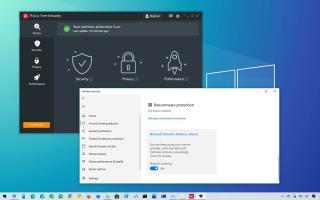
В Windows 10 Microsoft продолжает включать бесплатное антивирусное программное обеспечение Microsoft Defender для сканирования, обнаружения и удаления вредоносных программ с вашего устройства. Однако многие пользователи предпочитают устанавливать стороннее программное обеспечение для обеспечения безопасности, такое как Symantec Norton Antivirus , AVG, Avira, BitDefender , McAfee и многие другие.
Хотя существует множество подходящих альтернатив, не существует антивируса, который бы гарантировал полную защиту от всех вредоносных программ, и чтобы решить эту проблему, антивирусная программа Microsoft Defender предлагает функцию под названием «Периодическое сканирование».
Периодическое сканирование будет доступно только на устройствах со сторонним антивирусом , и когда оно включено, антивирусная программа Microsoft Defender останется отключенной, но будет периодически сканировать и удалять любые угрозы, которые другое установленное вами антивирусное программное обеспечение, возможно, не смогло обнаружить. .
В этом руководстве вы узнаете, как включить периодическое сканирование на устройствах с Windows 10 , когда у вас уже установлен сторонний антивирус, чтобы добавить дополнительный уровень безопасности.
Как включить периодическое сканирование в Windows 10
Используйте эти шаги, чтобы включить «Периодическое сканирование» после добавления стороннего антивируса в Windows 10:
Откройте Безопасность Windows .
Щелкните Защита от вирусов и угроз .
Щелкните параметр параметров антивирусной программы Microsoft Defender .
Включите тумблер Периодическое сканирование .
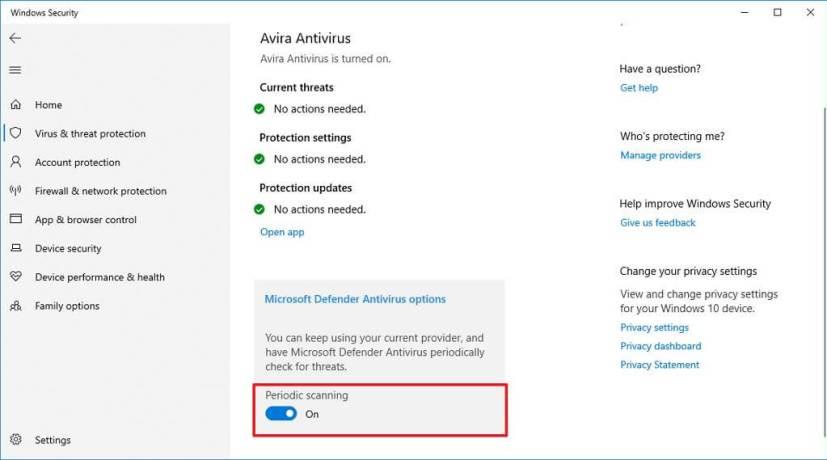
Параметры периодического сканирования антивирусной программы Microsoft Defender
Как только периодическое сканирование включено на устройстве, Windows 10 будет использовать функцию автоматического обслуживания, чтобы убедиться, что сканирование выполняется в оптимальное время, чтобы минимизировать влияние на производительность и срок службы батареи.
Хотя антивирусная программа Microsoft Defender автоматически обнаружит и удалит все обнаруженные вредоносные программы, вы получите уведомление о новой угрозе в Центре уведомлений, которое вы можете просмотреть в антивирусном программном обеспечении и предпринять соответствующие дополнительные действия.
Как отключить периодическое сканирование в Windows 10
Используйте эти шаги, чтобы отключить «Периодическое сканирование» на вашем устройстве:
Откройте Безопасность Windows .
Щелкните Защита от вирусов и угроз .
Щелкните параметр параметров антивирусной программы Microsoft Defender .
Выключите тумблер Периодическое сканирование .
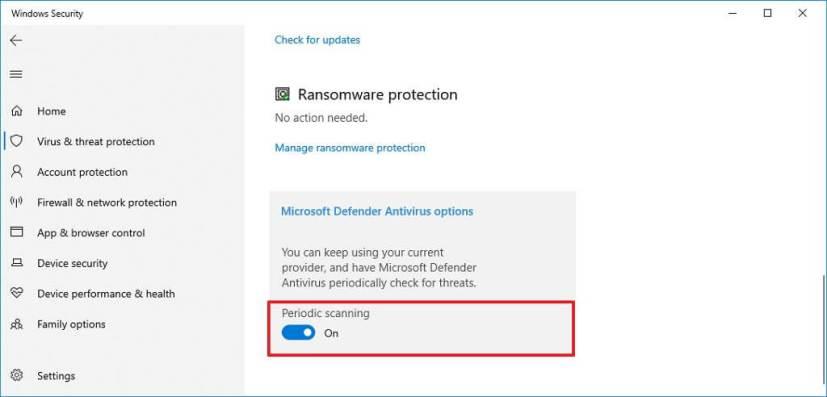
Антивирусная программа Microsoft Defender отключает периодическое сканирование
После выполнения этих шагов антивирус Windows 10 по умолчанию не будет пытаться сканировать на наличие угроз, пока вы используете стороннее решение для обеспечения безопасности.
Антивирусная программа Microsoft Defender Периодическое сканирование предназначено только для обеспечения дополнительного уровня безопасности, чтобы сделать Windows 10 более безопасной, когда вы используете другое антивирусное решение, уже установленное на вашем устройстве.
Включите Windows 11 Enhance audio в настройках звука. Варианты: усиление басов, виртуальный объемный звук, коррекция помещения и выравнивание громкости.
Windows 11 может запомнить расположение окна в зависимости от подключения монитора, и вот как включить или отключить эту функцию.
В Windows 10 теперь вы можете изменить букву диска для раздела с помощью настроек. Вот как это сделать для USB, дополнительного диска или дополнительного диска.
Windows 10 теперь может показывать температуру внутренних жестких дисков, и вот как проверить информацию с помощью «Управление дисками и томами».
В Windows 11, чтобы изменить часовой пояс, выберите «Настройки» > «Время и язык» > «Дата и время» и измените настройки времени. Подробнее здесь.
В Windows 11, чтобы устранить проблемы с Ethernet, откройте «Настройки» > «Сеть и Интернет» > «Дополнительные параметры сети» и нажмите «Сброс сети».
Чтобы включить Windows 11 Auto HDR для игр, выберите «Настройки» > «Система» > «Экран» > HDR и включите параметр «Использовать HDR и Auto HDR».
Чтобы получить доступ к общей сетевой папке в Windows 11, выберите «Проводник» > «Сеть» > «Имя компьютера», выполните аутентификацию и получите доступ к общей папке.
Windows 10 позволяет перемещать панель задач в любую сторону (вниз, вверх, влево и вправо) экрана, и вот два способа сделать это.
Windows 10 позволяет менять фоновые изображения рабочего стола из «Фон», «Темы» и «Проводник». Вы даже можете установить изображения для каждого монитора. Вот как.
Да, вы можете включить или отключить макеты Snap в Windows 11 на страницах настроек многозадачности, и вот как это сделать.
Чтобы выбрать другую папку установки или место на диске для установки игр через приложение Xbox в Windows 11 или 10, используйте параметры установки игры.
Включите функцию «Учитывать настройки режима питания устройства», чтобы исправить высокую загрузку ЦП и диска в Windows 10, и вот как это сделать.
В Microsoft Edge теперь есть генератор паролей, и вот как включить или отключить эту функцию.
В Windows 10 есть настройки для изменения местоположения по умолчанию для установки приложений и игр, а также для перемещения приложений в другие места, чтобы освободить место. Вот как.
Чтобы изменить режим питания Windows 11, перейдите в «Настройки» > «Система» > «Питание» и выберите режим для увеличения времени автономной работы или производительности.
Теперь вы можете проверить и скопировать аппаратное обеспечение вашего компьютера и сведения о Windows 10 из приложения «Настройки». Вот как.
В Windows 11 вы устанавливаете живые обои на рабочий стол с помощью приложения Lively Wallpaper, и вот как это сделать.
Теперь вы можете добавить свой личный календарь Google Celenar или Outlook в веб-версию Outlook для работы. Вот как.
Если вам не хватает кнопки «Быстрые настройки» или вы хотите добавить дополнительные элементы, вы можете выполнить следующие действия в Windows 11.
Узнайте, как добавить границы в Документы Google, включая создание рамок с помощью таблиц или изображений. Эффективные решения внутри!
Это полное руководство о том, как изменить тему, цвета и многое другое в Windows 11 для создания потрясающего рабочего стола.
iPhone завис на домашних критических оповещениях? В этом подробном руководстве мы перечислили различные обходные пути, которые вы можете использовать, чтобы исправить ошибку «Домой хочет отправить критические оповещения iPhone». Узнайте полезные советы и решения.
Zoom - популярная служба удаленного сотрудничества. Узнайте, как добавить изображение профиля вместо видео, чтобы улучшить свою конфиденциальность.
Откройте для себя эффективные стратегии получения баллов Microsoft Rewards. Зарабатывайте на поисках, играх и покупках!
Изучите эффективные методы решения неприятной проблемы с бесконечным экраном загрузки Skyrim, гарантируя более плавный и бесперебойный игровой процесс.
Я внезапно не могу работать со своим сенсорным экраном, на который жалуется HID. Я понятия не имею, что поразило мой компьютер. Если это вы, вот несколько исправлений.
Прочтите это полное руководство, чтобы узнать о полезных способах записи вебинаров в реальном времени на ПК. Мы поделились лучшим программным обеспечением для записи вебинаров, а также лучшими инструментами для записи экрана и видеозахвата для Windows 10, 8, 7.
Вы случайно нажали кнопку доверия во всплывающем окне, которое появляется после подключения вашего iPhone к компьютеру? Вы хотите отказаться от доверия этому компьютеру? Затем просто прочтите эту статью, чтобы узнать, как отменить доверие к компьютерам, которые вы ранее подключали к своему iPhone.
Хотите знать, как транслировать «Аквамен», даже если он недоступен для потоковой передачи в вашей стране? Читайте дальше, и к концу статьи вы сможете насладиться Акваменом.




























